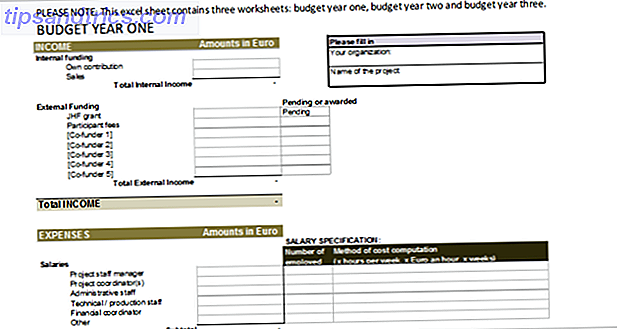Wenn Sie ein OS X-Gerät haben, das sowohl mit Ethernet als auch mit Wi-Fi verbunden ist, sollte es standardmäßig die Ethernet-Verbindung über das Wi-Fi-Gerät priorisieren. Manchmal wird es jedoch wackelig, in diesem Fall sind Sie immer auf WLAN, egal was passiert.
Wie behebst du ein solches Problem? Die Schritte sind eigentlich ganz einfach. Starten Sie zuerst die Systemeinstellungen (mit Spotlight am schnellsten) Effizienter unter Mac OS X Mit unseren Top Spotlight Tipps Effizientere Suche unter Mac OS X Mit unseren Top Spotlight Tipps Seit Jahren ist Spotlight ein mörderisches Mac Feature, mit dem Cupertino Redmond regelmäßig schult Die Kunst der Desktop-Suche.Hier finden Sie einige Tipps, die Ihnen helfen, mehr auf Ihrem Mac zu finden.Lesen Sie mehr) und wählen Sie Netzwerk :
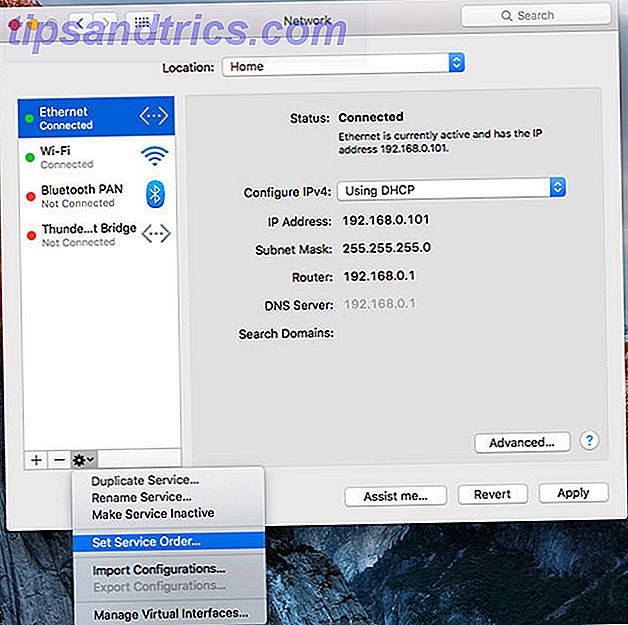
Suchen Sie unten links in diesem Fenster nach dem Zahnradsymbol mit dem Pfeil nach unten. Klicken Sie darauf, um das Menü zu öffnen, und wählen Sie Serviceauftrag festlegen :

Hier können Sie jedes Element ziehen und ablegen, um die Prioritätsreihenfolge Ihrer Internetverbindungen zu ändern. Bewegen Sie Ethernet nach oben, damit das System immer Ethernet über WLAN verwendet, wenn beide aktiv sind. Wi-Fi wird eine Sicherung sein.
Klicken Sie auf OK und dann auf Übernehmen und fertig!
Dies ist besonders nützlich, wenn Ihr WLAN instabil ist. So beheben Sie eine langsame oder instabile WLAN-Verbindung So reparieren Sie eine langsame oder instabile WLAN-Verbindung Ein einfacher Trick könnte Ihre WLAN-Verbindung beschleunigen. Wir erläutern das Problem, wie WLAN-Netzwerke in Ihrer Umgebung analysiert werden und wie Sie diese Informationen verwenden können, um Ihre WLAN-Verbindung zu beschleunigen. Lesen Sie mehr, aber es ist auch eine gute Lösung, wenn Ihr Wi-Fi im Allgemeinen langsam ist 4 Gründe, warum Ihr Wi-Fi so langsam ist (und wie man sie repariert) 4 Gründe, warum Ihr Wi-Fi so langsam ist (und wie man es repariert Wenn Sie sich auf Wi-Fi verlassen, können Geschwindigkeitsprobleme schaden - und WLAN-Geschwindigkeitsprobleme sind nicht immer einfach zu diagnostizieren. Hier sind einige Dinge, die Sie überprüfen sollten. Lesen Sie mehr und es gibt nichts, was Sie tun können, um die Geschwindigkeit zu verbessern - wenn auch dieser Trick nicht funktioniert Wie Sie Ihre Wi-Fi-Geschwindigkeit mit einer Schnellreparatur bis zu 5-fach steigern So steigern Sie Ihre Wi-Fi-Geschwindigkeit bis zu 5-mal mit einer Schnelligkeit Fix Wenn Sie Probleme mit Ihrer WLAN-Geschwindigkeit haben, gibt es eine schnelle Lösung, die nur eine Minute dauert, aber die Leistung erheblich steigern könnte. Sie sollten es so schnell wie möglich versuchen! Weiterlesen !
Haben Sie unter Mac OS X noch andere Probleme mit dem Internet? Erzählen Sie uns in den Kommentaren darüber, zusammen mit Ihren Lösungen.